Как да добавите съдържанието на Word Word към слайд в Powerpoint 2013
Имате ли Word документ, който съдържа информация, която бихте искали да добавите към вашата Powerpoint презентация? Въпреки че има няколко опции, които ви позволяват да направите това, като например копиране и поставяне от документа на Word, в Powerpoint има и инструмент, който ви позволява да вмъкнете цялото съдържание на документ в Word в един от вашите слайдове.
Това е ефикасен начин да добавите много данни към слайдшоу, особено ако имате проблеми с копирането и поставяне. Нашето ръководство по-долу ще ви покаже как да добавите документ на Word към вашия слайд Powerpoint като обект.
Как да вмъкнете целия документ от Word в слайд в Powerpoint 2013
Стъпките в тази статия ще ви покажат как да вмъкнете съдържанието на документ в Word в един от слайдовете във вашата Powerpoint презентация.
Стъпка 1: Отворете презентацията си Powerpoint.
Стъпка 2: Изберете слайда в лявата част на прозореца, към който искате да добавите съдържанието на документа на Word.

Стъпка 3: Изберете раздела Вмъкване в горната част на прозореца.
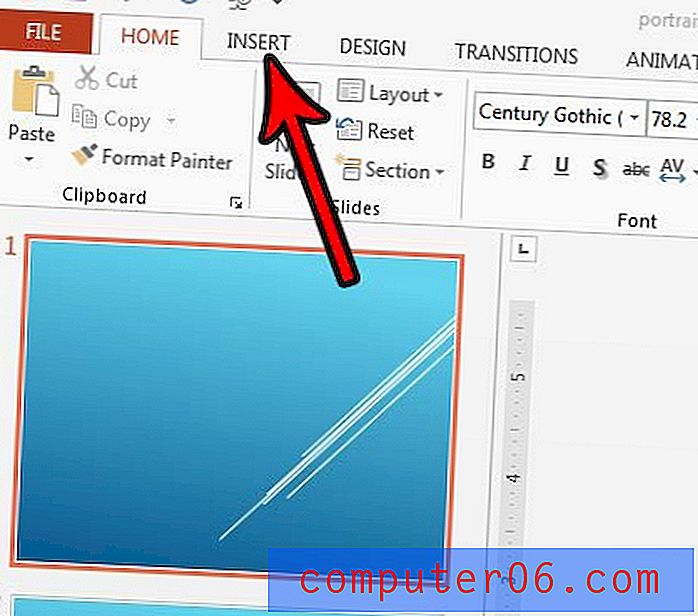
Стъпка 4: Щракнете върху бутона „ Обект “ в секцията „ Текст “ на лентата.
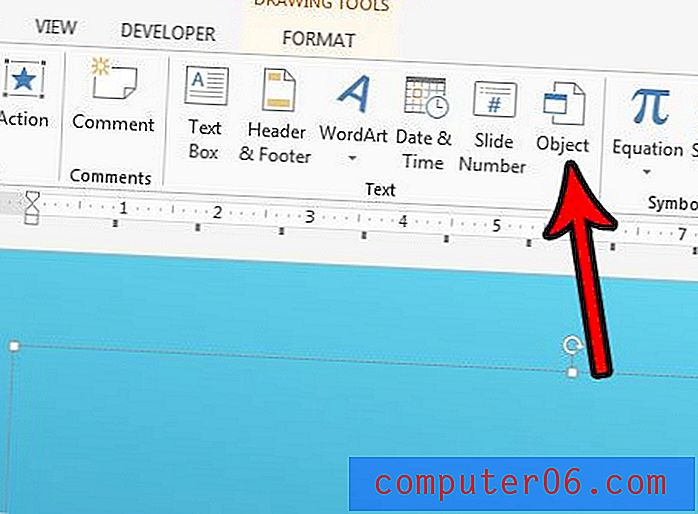
Стъпка 5: Изберете бутона Създаване от файл в лявата част на прозореца, след което щракнете върху бутона Преглед .
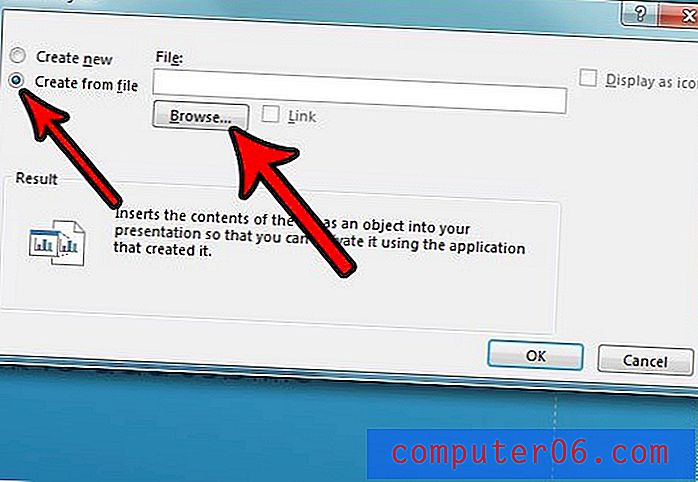
Стъпка 6: Прегледайте файла, който искате да добавите към слайда, изберете го и след това щракнете върху бутона OK .
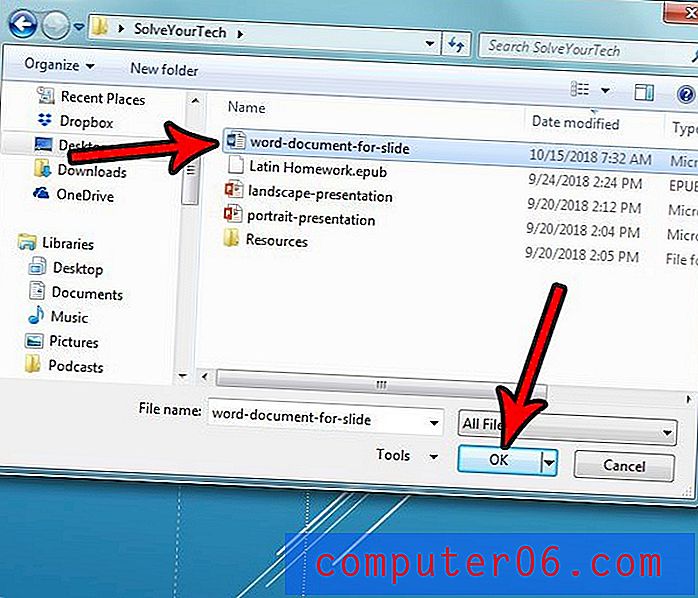
Стъпка 7: Щракнете върху бутона OK в долната част на прозореца, за да добавите съдържанието на документа към слайда.
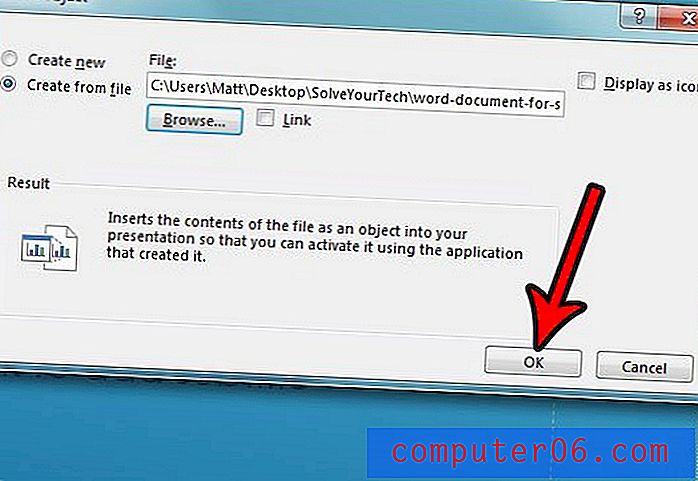
Ако трябва да редактирате нещо вътре в съдържанието на документа, който сте поставили, след това щракнете двукратно върху съдържанието, за да отворите прозорец за редактиране на Word, в който можете да правите промени. Обърнете внимание, че това няма да повлияе на съдържанието на оригиналния документ.
Трябва ли да включите определена информация на всяка страница от слайдшоуто си? Разберете как да добавите долен колонтитул в Word 2013, така че да можете да включите заглавие, дата, номера на слайдове или друга информация.



